Ceux d'entre vous qui lisent ou participent à l'excellent forum de Cuk.ch (les autres, vous avez tort !), la savent déjà, j'ai récemment dû pondre un gros document de près de 150 pages avec moultes références bibliographiques.
Le document lui-même a bien entendu été rédigé entièrement avec LaTeX dont je vous avais déjà parlé à plusieurs reprises.
Au final, un magnifique (je parle de la forme, pas du fond) document PDF, avec hyperliens et tout le toutim.
Très récemment, je vous ai parlé de la gestion des références bibliographiques avec LaTeX et je vous ai expliqué le fonctionnement de BibTeX.
Avec BibTeX, toutes les références sont sauvegardées dans un fichier ".bib" selon une syntaxe du genre:
@article{EinsteinPR1935,
Author = {A. Einstein and N. Rosen},
Journal = {Phys. Rev.},
Number = {1},
Pages = {73-77},
Title = {The Particle Problem in the
General Theory of Relativity},
Volume = {48},
Year = {1935}}
Maîtriser cette syntaxe est assez aisé, mais il peut être difficile de se souvenir de tous les types possibles (les @machin) et de tous les champs correspondants.
C'est là qu'entre en jeu BibDesk !
BibDesk est un gestionnaire de bibliographies et permet de créer facilement les fichiers ".bib" pour BibTeX avec une belle interface graphique.
BibTeX se présente sous la forme d'une fenêtre principale contenant la liste de vos références:
Les colonnes sont réorganisables à souhait. On y trouve en particulier la colonne "cite-key" qui est le mot-clé que vous utiliserez dans votre fichier LaTeX grâce à la commande "cite".
Si vous double-cliquez sur une référence, ou si vous en créez une nouvelle grâce au bouton "New", une fenêtre d'édition apparaît:
On retrouve sur cette fenêtre le mot-clé, qui est indispensable. Si vous créez une nouvelle entrée dans la liste et que vous lui attribuez un mot-clé existant, BibDesk vous en avertira.
Ce mot-clé est suivit à droite d'un menu déroulant permettant de spécifier le type d'ouvrage auquel on fait référence. Ici c'est un article, mais vous retrouvez tous les types proposés par BibTeX:

La liste des champs sera automatiquement modifiée de manière a refléter le type de référence. Ainsi, si vous choisissez le type "book", le champ "Journal" disparaîtra et le champ "Publisher" fera son apparition.
Les champs en rouge correspondent aux données indispensables, les autres étant optionnelles.
Cette fenêtre d'édition propose trois autres onglets. L'onglet "Annote" permet d'ajouter une note personnelle concernant la référence. Cette note ne sera pas affichée par LaTeX, mais apparaît dans la zone inférieure de la fenêtre principale de BibDesk ("DFT Calculations" dans la capture d'écran ci-dessus).
Puis vous trouvez un onglet "Abstract" qui vous permet de stocker un résumé de l'article ou de l'ouvrage en question.
Enfin, l'onglet "RSS-Description" permet d'entrer une brève description de la référence qui sera utilisée lors de l'exportation vers un flux RSS, qui est une des options d'exportation de BibDesk.
La barre d'outils de cette fenêtre d'édition propose différentes manières d'afficher le document correspondant à la référence. "View File" permet d'afficher le document grâce à son application par défaut. Dans la capture ci-dessus, aucun document n'est défini, si je clique sur ce bouton, j'obtiendrai alors ceci:
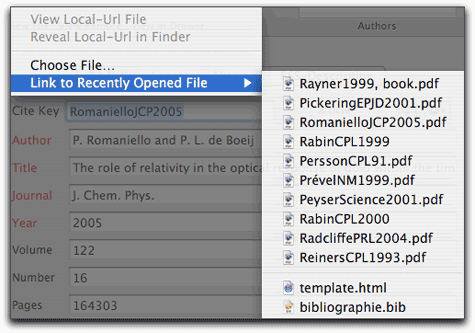
Je peux donc aller chercher le fichier sur mon disque-dur, mais BibDesk me propose également de choisir parmi les derniers fichiers ouverts dans Aperçu ainsi que dans d'autres applications. Ceci fait, cette information est stockée dans les informations de la référence dans le champ "Local-Url".
Si vous n'avez pas ce fichier sur votre disque mais qu'il se trouve sur internet, vous pouvez faire de même grâce au bouton suivant "View Remote".
Si l'un de ces deux liens est défini, local ou externe, vous pouvez l'afficher dans un tiroir rattaché à cette fenêtre d'édition grâce au troisième bouton "View in drawer". Cette fonction est extrêmement utile pour avoir le document sous les yeux lorsque vous remplissez les différents champs.
Une fois que vous avez fini de remplir les informations d'une référence, vous pouvez en afficher un aperçu. Sélectionnez la ou les entrées correspondantes dans la fenêtre principale et cliquez sur le bouton "Preview". Une fenêtre apparaîtra et affichera vos références telles qu'elles apparaîtront dans votre document LaTeX. Par exemple:
Evidemment la forme de vos références dépend du style de bibliographie que vous aurez défini dans le préambule de votre fichier ".tex". C'est pourquoi vous pouvez définir ce style dans les préférences de BibDesk:
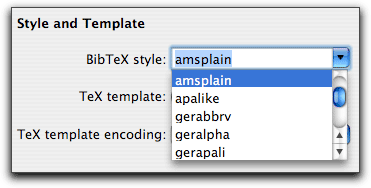
L'aperçu peut par ailleurs également se faire en mode texte, grâce aux onglets situés à gauche de la fenêtre.
Pour insérer une référence dans votre document LaTeX, rien de plus simple. Vous sélectionnez votre entrée et vous faites un "copier" (pomme-c) puis un coller dans votre fichier ".tex". L'autre solution c'est de faire du glisser-déposer. Sélectionnez votre entrée puis glissez-là vers votre fichier ".tex":
Si vous avez trop de fenêtres ouvertes, pensez à utiliser Exposé !
Bien entendu, cela fonctionne également pour des citations multiples. Il vous suffit de procéder de la même manière, mais avec plusieurs entrées sélectionnées:
![]()
La barre d'outils propose en outre plus d'options pour exporter vos références. Ceci se fait grâce au bouton "Actions":
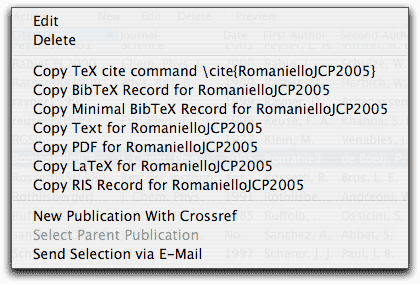
Vous pouvez donc copier le code BibTeX, mais aussi directement l'aperçu en PDF ou en mode texte, par exemple.
Une fois vos références entrées dans BibDesk vous pouvez sauvegarder directement un fichier ".bib" qui sera parfaitement reconnu par BibTeX et que vous pourrez utiliser tel quel dans vos documents LaTeX.
Les préférences offrent quelques options de configuration du comportement de BibDesk, mais rien d'essentiel, je ne vais donc pas m'y attarder.
L'alliance entre LaTeX, BibTeX et BibDesk conduit à un outil extrêmement performant pour gérer les bibliographie. BibDesk me gère pour l'instant plus de 175 entrées, toutes liées soit à des documents PDF situés sur mon disque dur, soit sur internet, et ce de manière très aisée.
Il existe d'autres logiciels de gestions de bibliographies (Endnote et BookEnds, par exemple), mais BibDesk est très complet et qui plus est gratuit (open-source), c'est pourquoi je vous le recommande chaudement.

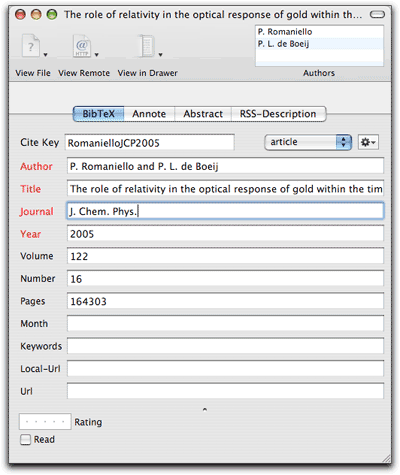

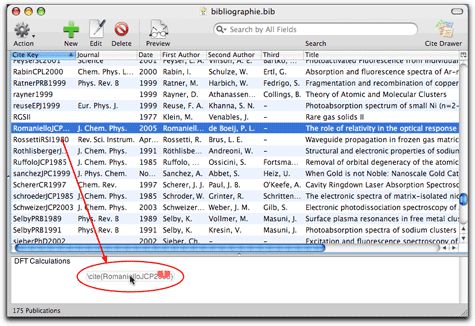
, le 25.11.2005 à 07:59
Ah là là, Fabien, comment dire, pour paraphraser un précédent commentaire, tu es celui qui m’a incité à installer tex/latex/texshop et je t’en remercie et en même temps je ne te pardonne pas :D :D
Bon, je suis impressionné comme tu arrives à convaincre que tout est facile et que l’on obtient le résultat que l’on veut. Mes essais préliminaires avec Texshop/latex me crispent car je ne peux pas maitriser les sauts de page, les marges, les en-têtes… Oui, je sais c’est la philosophie de tex mais le problème c’est qu’il est malgré tout conçu pour des docs américains/anglais et que même avec les paramétrages français c’est pas top…
Mais malheureusement, je vais avoir l’obligation prochaine de faire un document lourd (100-150 pages) avec une bibliographie conséquente et je redoute d’avance l’usage de word. Aussi, j’aimerai bien faire cela avec latex… alors forcément ton article sur la bibliographie m’intéresse mais je suis sûr que si j’essaye cela va tout de suite se compliquer (genre si je ne veux pas des [1] pour les références, si je veux que l’ordre auteur/titre… ne soit pas celui là, que le titre ne soit pas en italique…). Bref, ayant expérimenté la rigidité de tex, j’ai l’impression que pour un débutant c’est soit tu acceptes le document produit par tex soit tu laisses tomber :D
Bref, tout ça pour demander, est-ce que Fabien Conus assure un support mail bénévole pour les malheureux lecteurs Cukien qui essaierait de faire un truc potable avec latex? :D
Ben oui, c’est bien beau de faire plein d’articles sur tex/latex en disant que c’est super simple mais après il faut assumer!!!
D’ailleurs au passage, une idée d’article : « comment insérer une image ». Parce que bon, c’est peut-être super simple, mais je n’ai toujours pas été foutu d’insérer une simple .jpeg malgré les commandes que j’ai recopié dans les différentes FAQ où l’on me dit « c’est simple, super simple » :D :D
En tout ca, chapeau bas, pour les exemples de codes, les captures… à chaque fois tes articles sont très pro.
, le 25.11.2005 à 08:25
J’ai testé bibdesk, et j’ai malheureusement dû en revenir à mon éditeur texte favori…
Je dois insérer des références web, ce qui me parait assez courant. Les styles proposés par bibdesk à savoir url et webpage ne sont pas supportés par AMS, ni par le style plain basique de LaTeX. Résultat: j’ai dû bidouiller un ficher de définition de bibliographie (en l’occurence amsplain). évidemment, j’ai placé un acronyme nouveau (onTheNet), de peur d’incompatibilités. résultat: bibdesk est incapable de rajouter (ou en tous cas je n’ai pas trouvé) une nouvelle définition de type.
COmment fait-on quand le type (sa liste n’est vraiment pas exhaustive) n’existe pas?? Pour moi la solution s’est appelée subEthaEdit, ce qui va être bonbon quand j’aurai une centaine de référence (à peine une vingtaine pour le moment, on s’en sort)…
.—-
6*9=42!
, le 25.11.2005 à 09:04
Bonjour à vous,
J’ai également dû écrire dernièrement un document important avec plein de références. J’ai, bien heureusement, choisi le couple LaTeX, BibTeX. Comme j’étais un peu hésitant à prendre du temps pour apprendre un langage de mise en page plutôt que de rédiger mon document, je me suis tourné avec bonheur sur LyX et BibDesk. LyX est une interface graphique permettant de produire de jolis documents LaTeX, sans réellement connaître ce langage, tout en permettant aux initiés d’entrer leurs commandes. Je trouve que c’est une bonne manière de rentrer en douceur dans le monde de LaTeX. LyX et BibDesk collaborent harmonieusement.
A noter au sujet de BibDesk qu’il est possible avec quelques bricolages d’importer une bibliographie EndNote.
, le 25.11.2005 à 09:29
C’est à la rigueur vrai pour les classes de document standard de LaTeX. Mais tout est parametrable. Par exemple :
— pour les marges, tailles de pages, utiliser l’extenson geometry ;
— pour les en-têtes, utiliser fancyhdr.
Quand à la présentation des bibliographies et des références, Fabien parle bien du style de présentation de celles-ci. On a même des outils qui arrivent à produire un style de bibliographie totalement customisé (désolé pour la carpette anglaise)
Tout à fait d’accord. c’est pas simple au début.
, le 25.11.2005 à 10:23
Moi aussi j’utilise LaTeX pour rédiger mon gros tas de document de fin d’étude. Je ne sais pas comment me passer de LaTeX, surtout associé à un vim bien configuré.
Mais j’ai un énorme problème. Il est tèrs dur de se passer des styles par défaut ou des styles proposés par les éditeurs. J’ai passé un temps fou à écrire mon style de thèse. Je suis très content du résultat avec tout plein de choses intéressantes (comme l’heure de compilation si jamais je fais un document brouillon). Mais je n’ai trouvé aucune ressources sur le web pour savoir coment créer des .sty ou des .cls
Sinon pour la correction grammaticale, il est possible d’utiliser antidote. Ce n’est pas parfait car il ne reconait pas les balises latex, mais ca permet de dégrossir la correction.
Sinon merci pour ces articles bien documentés. Bravo
, le 25.11.2005 à 10:54
@gus2 : le document suivant http://www.ctan.org/get?fn=/macros/latex/doc/cfgguide.pdf (en anglais) est une doc technique complète sur l’écriture de classes LaTeX.
L’écriture d’une telle classe est complexe (expérience faite: je l’ai fait pour deux maquettes de livres).
Pour les mordus ou ce qui veulent le devenir, un livre indispensable (malheureusement en anglais) est « The LaTeX Companion », 2e édition (ne pas acheter la 1ere, qui est beaucoup moins complète). Je viens de voir qu’il existe en français aussi : http://www.amazon.fr/exec/obidos/ASIN/2744071331/171-9865417-1257035
Nicolas
, le 25.11.2005 à 10:58
Pour insérer des images, j’utilise ceci, par exemple :
Il vous faudra bien sûr mettre les images adéquates dans le même dossier que votre fichier LaTeX, et changer les noms des fichiers en conséquence.
Nicolas
PS. Attention, les deux bouts de code commençant par DeclareGraphicsRule et se terminant par .png} doivent tenir sur une ligne
, le 25.11.2005 à 11:17
Merci pour vos commentaires.
Guillôme: pour insérer une image, rien de plus simple ! Je te renvoie à la lecture de la partie 4 de mon introduction à LaTeX .
Modifier la mise-en-page de LaTeX est effectivement un peu complexe, mais, comme tu le dis, c’est également le but. Comme cela à été mentionné, les marges se modifient très facilement avec les commandes setlength ou avec le paquet « geometry ». Je te renvoie à la lecture de la « Courte Introduction à LaTeX » .
Pour changer le style des références, rien de plus simple, il suffit de changer le style de bibliographie ou la manière de citer. Grâce à BibDesk, tu auras un aperçu en direct de ce que cela donnera.
Quant au support par email, je te propose mieux: le forum de Cuk. Plusieurs spécialistes le fréquentent (moi y compris) et je suis certain que tu y trouveras de l’aide.
, le 25.11.2005 à 11:49
Etant un gros utilisateur de LaTeX, BibDesk est effectivement un utilitaire fort agréable. J’ai eu l’occasion d’écrire plusieurs documents (thèse, articles,…) et il est très pratique d’avoir un fichier de bibliographie commun qui contient toutes les références de nos documents. BibDesk permet de s’y retrouver facilement.
Il est vrai que LaTeX peut être assez déroutant au début, par contre il y a une chose qu’on ne peut pas lui reprocher, c’est d’être rigide. C’est exactement le contraire; c’est plutôt un royaume de liberté! Le système de macros permet toutes les fantaisies, au risque de s’y perdre. Heureusement, la communauté LaTeX est partageuse; je recommande vivement de fonder son document à partir d’un style existant puis d’y rajouté ses propre config et marcos par la suite.
Si vous écrivez un document pour qu’il soit publié, ne rajoutez pas trop de fioritures personnelles. Un document LaTeX bien écrit pas très facilement d’un fichier .sty à un autre.
LaTeX est un outil qui demande un petit effort d’apprentissage. Il faut aussi aborder le futur document en fonction de LaTeX, ce qui change les habitudes par rapport à un traitement de texte « standard ».
Happy Texing!!
Citron
, le 25.11.2005 à 12:47
ouais ben je suis toujours convaincu que tous ces machins en …Tex ne représentent vraiment pas un progrès.
C’est peut-être la seule solution pour avoir un document parfait, mais c’est pas un progrès.
Brrrrrr.
JCP
, le 25.11.2005 à 12:56
non, ce n’est pas un progrès! TeX est un dinosaure informatique. Il a été créer fin des années 70, je crois. Ce qui est tout à fait incroyable, c’est que les bases n’ont pas trop changés depuis lors !!
Citron
, le 25.11.2005 à 13:10
Je suis en train d’écrire un article sur le sujet « Ecrire une thèse ou un mémoire sur son Mac », et j’aimerais bien des témoignages et commentaires sur des thésards qui ont vraiment travaillé avec Latex et en ont été heureux… et en même temps ceux qui ont essayé et ont détesté et se sont tournés vers des outlis plus traditionnels (comme Word, etc).
, le 25.11.2005 à 14:32
Personnellement je trouve que ça va plus vite et c’est plus souple d’utiliser Emacs avec RefTex… Mais c’est pas le plus simple pour débuter :)
Voici quelques liens qui pourront peut-être vous aider :
http://olika.ch/articles/pao/index.html
http://latex.perseguers.ch/
Pour les URL dans la bibliographie :
mettre ça au début du document :
usepackage{url}
%% Define a new ‘leo’ style for the package
%% that will use a smaller font.
makeatletter
defurl@leostyle{%
@ifundefined{selectfont}{defUrlFont{sf}}{%
defUrlFont{smallttfamily}}Url@do
}
makeatother
%% Now actually use the newly defined style.
urlstyle{leostyle}
Puis dans le champ NOTE de la référence :
NOTE= »Disponible online : url{https://cuk.ch} »
, le 25.11.2005 à 15:11
J’ai personnellement écrit une thèse en math. Sans LaTeX, c’est vraiment galère!!
Citron
, le 25.11.2005 à 16:20
@nicollier : J’ai écrit mon travail de diplôme en maths avec TeX (pas encore LaTeX) il y a longtemps (en 1992) avec Textures et Mac OS (je ne sais plus quelle version, 7 peut-être). J’ai été enchanté par TeX (et aussi par Textures).
Depuis, j’utilise LaTeX à haute dose, parce que la typographie mathématique de n’importe quel autre outil est très inférieure, et on ne risque pas les plantées qu’on a avec d’autres programmes, dès que le document dépasse 5 pages (suivez mon regard :-D).
Nicolas
, le 25.11.2005 à 16:29
Merci de ces deux infos (sans compter une autre reçue par mail)…
En fait pour l’instant, les seules personnes que je connais parmi les thésards ayant utilisé Latex pour préparer leur thèse sont des scientifiques.
En fait tout se passe comme si Latex restait un outil très privilégié par les scientifiques du fait de l’indigence des autres traitements de texte sur ce plan.
Est-ce que Latex est utilisé par des étudiants dans des matières comme l’histoire, le droit, les lettres, etc?
Jusqu’à maintenant je n’en ai pas encore trouvé !
Concernant Word, est-ce que certains l’ont utilisé pour écrire leur thèse avec un certain bonheur ou est-ce que cela n’existe pas du tout ?
, le 25.11.2005 à 16:39
si vous voulez une alternative sérieuse à latex, prenez ragtime, mais pas word
word n’est pas fait pour produire de si longs documents avec plein d’images, de formules, tableaux, de que sais-je encore : au bout d’un moment, word a de forte chances de vous lâcher
ragtime, je l’ai découvert il y a moins d’un an, eh bien, maintenant, word sur lequel j’ai galéré 18 ans (c’est pas vrai, word 4 marchait somme toute pas si mal, et les documents latex de cette époque là, parlons-en : j’en ai vu dans des publications, c’était vraiment la préhistoire de l’informatique : des intégrales à queues de singe en escalier, avec des bornes de la même taille que les variables…) eh bien maintenant disais-je, word j’ai déjà oublié
je ne dis pas que ragtime c’est facile, au début il faut s’accrocher, il faut entrer dans la philosophie du logiciel, qui n’a RIEN à voir avec celle de word
mais ragtime c’est 100% wysywyg, et en ce qui concerne la mise en page, on peut tout faire avec ce logiciel
si tu dis qu’il faut aborder le travail sur le document en fonction de latex, d’accord, mais si c’est le doc lui-même, alors pas d’accord ; c’est à latex de se plier aux souhaits du rédacteur et de lui faciliter le travail ; le rédacteur doit pouvoir exiger tout ce qu’il veut de son outil ; je ne sais plus qui écrivait : ce n’est pas à l’homme de s’adapter à la machine, c’est à la machine de s’adapter à l’homme
absolument pas d’accord avec seule : ragtime, vous dis-je
jacques
, le 25.11.2005 à 16:42
Petite note oubliée dans mon mail…
Une amie à moi, étudiante à l’Ecole cantonale d’art de Lausanne (ECAL) a (sous la contrainte de son homme, également informaticien, il est vrai) réalisé son travail de dipl’ome avec LaTeX. Ce dernier assurait une mise en page du texte suffisamment soignée pour elle, et dans un temps record
Il faut tout de même dire qu’elle n’était pas en arts visuels mais en design industriel…
.—-
6*9=42!
, le 25.11.2005 à 17:28
Il n’y a pas que les « scientifiques » (matheux, physiqueux et al.) qui se servent de TeX/LaTeX/ConTeX. Jetez donc un coup d’oeuil au lien suivant : The TeX showcase
C’est vrai qu’il y a plein de maths et de physique, mais le reste…
Ce lien est aussi très intéressant TeX showcase Ce ne sont que des livres non « scientifiques »
, le 25.11.2005 à 18:10
Tu parles seulement des thèses en math ?
Moi j’ai fait un mémoire (donc bien en dessous d’une thèse) en science sociale (donc très loin des maths) avec word, et c’était pas la joie…
Genre: pourquoi diable ce tableau a-t-il sauté sur la page au dessus ?
Mais je reste convaincu du wysiwyg : j’ai besoin de VOIR ce que j’écris et comment je l’écrit. Pour moi le sens vient autant de la forme que du fond.
Depuis j’utilise Pages d’Apple. Moins doté en fonction que Word, mais beaucoup plus stable…et plus logique. Et moins M$.
, le 25.11.2005 à 18:12
cela dit, j’ai un total respect pour tous ceux qui utilsent LaTex au jour le jour…
, le 25.11.2005 à 18:48
nicolier: comme les autres, je n’utilise que LaTeX — depuis une expérience malheureuse de rapport de stage fait sous Word (un vrai cauchemar, plantages, figures qui sautent à la page suivante en laissant des vides béants, et cerise sur le gateau, figures disparaissant _à l’impression_, mais pas à l’écran !)
Bre, _tout_ ce que j’ai écrit pour la suite a été fait sous LaTeX. Et j’en suis très content :-) (bon en même temps je suis en thèse d’informatique, donc LaTeX ne me fait pas « peur » — passé un temps j’ai même bidouillé mes propres styles et plongé dans metafont/post, etc. — on peut vraiment faire des choses fantastiques avec tout ça ;-)
Je me rappelle ceci dit avoir été un peu réticent par rapport à LaTeX en première année de DUT (venant de l’atari..), le considérant comme un truc de dinosaure en mode texte. Mais j’avais déja entendu grand bien de sa qualité graphique. Au final, j’ai essayé, et depuis, impossible de s’en passer ;-)
Mirou: franchement, utiliser LaTeX est vraiment très simple, en particulier sous OSX avec TeXShop et BibTeX … si on se cantonne à utiliser des styles prédéfinies. C’est sûr que bidouiller son propre style n’est pas franchement simple. Mais c’est pas non plus si compliqué; le problème est plus une difficulté à trouver des infos à ce sujet.
Le coup d’avoir une référence à une figure qui indique « voir fig. 3 » (figure présente sur la même page), « voir fig.3 page suivante » ou « voir fig.3 page 67 », complètement automatiquement, est assez génial !
L’autre côté sympa c’est la facilité d’insérer des commentaires « dans » le texte (évidemment..), de créer ses propres macros (franchement pas compliqué), et de séparer un document en plusieurs fichiers en utilisant include. Bref, on tire avantage du non-wysiwyg (et de toute façon on a la plupart du temps une fenêtre de visu ouverte sur le pdf généré, ou un click souris nous ramène à la bonne partie du fichier texte et vice-versa).
Bref, LaTeX est vraiment idéal pour des travaux structurés (références, biblio, figures..) et ou la mise en page ne change pas tout le temps. Cerise sur le gateau pour les scientifiques, et c’est peut être une bonne explication de son utilisation, c’est qu’une majorité de conférences fournissent le style LaTeX-qui-va-bien. Donc il n’y a plus qu’à utiliser les commandes standards (section{}, etc.) et taper son document au kilomètre. Et vraiment, les commandes de bases sont simples et peu nombreuses.
Après par contre, si on veut modifier en profondeur le style soit même, là, c’est vrai qu’il faut mettre les mains dans le camboui..
Et je pense qu’il serait tout à fait possible d’avoir un *bon* logiciel wysiwyg inspiré des principes de LaTeX (en fait, pas forcèment wysiwyg, mais au moins graphique, un peu dans l’esprit du mode Emacs qui affiche le rendu des formules de maths par exemple). Ragtime est peut être une bonne solution (connais pas).
Mais l’autre avantage de LaTeX est sa qualité graphique. C’est vraiment nickel..
Nico
, le 25.11.2005 à 19:07
François est en train de tester BibRon en ce moment! Je crois qu’il est assez satisfait… ;-)
, le 25.11.2005 à 20:21
Je ne répète peut-être mais j’ai écrit tous les documents (5 trucs allant de 50 pages avec plein de photos et de graphiques à 150 pages avec aussi des photis) de fin de diplôme de pédagogie avec LaTeX ben je n’ai eu que des compliments quand à la qualité des dossiers… depuis je me suis mis à la rédaction d’un nouveau support de cours pour des apprentis (un pavé de 450 pages) en LaTeX et j’ai même poussé le vice à créer des diaporamas avec Beamer pour les cours et les apprentis apprécient particulièrement… alors ceux qui hésitent passez par dessus vos aprioris et foncez une fois le pas fait c’est difficile de s’en passer :-)
, le 25.11.2005 à 20:22
Heu c’est pas BibRAW plutôt… ;-)
, le 25.11.2005 à 20:23
Parmi les alternatives éventuelles à LaTeX, Lyx a été cité plus haut, qui devrait convenir à tout ceux croisés ici que les commandes rebutent. Je signale également TeXmacs , 100% wysiwyg et très inspiré de LaTeX et Emacs, d’où son nom. Gratuit, qui plus est :-) Son seul inconvénient est qu’il tourne sous X11 et nécessite Fink pour son installation.
Moi, j’ai pris le goût de « bricoler » en LaTeX, donc ces interfaces wyziwyg ne satisfont pas mon goût pour la personnalisation de mes documents.
Fabien, une petite erreur (je suis pénible ;-) : au début, tu as écrit :
C’était BibDesk, bien sûr :-)
Et encore merci pour tes articles et celui-là en particulier, BibDesk sera mis à contribution pour mon prochain papier !
Si par progrès tu espères un abord plus convivial (mais pourquoi diable l’abord de LaTeX fait-il peur comme ça ??? Je ne suis pas capable de le comprendre, mais je constate…), essaie donc Lyx ou TeXmacs, au moins tu ne perdras guère en qualité !
, le 26.11.2005 à 11:07
Ci-joint la présentation d’un responsable d’une maison d’édition éditant tous ses livres en LaTeX, juste pour montrer qu’il n’y a pas que des scientifiques comme moi, matheux, qui l’utilisent ;-)
http://www.gutenberg.eu.org/reseau/172-mengin.html
Et les bouquins fait en LaTeX de cette maison d’édition :
http://www.luxediteur.com/
, le 26.11.2005 à 22:02
un fichier ragtime contient, ou peut contenir ad libitum :
—un ou plusieurs « feuillets », à savoir ce qui sortira à l’impression et ce qui est le plus visible à l’écran, donc le/les documents finis, en général
—une maquette (ou plusieurs) sur laquelle repose(nt) le/les feuillets ; toute modification de la maquette se répercute dans les feuillets associés (l’usage d’une maquette est d’ailleurs facultatif)
—des tableurs, que l’on utilise :
——comme feuilles de calcul
——comme tableaux (à la word, mais en bien plus puissant : une cellule de tableur peut contenir n’importe quoi, image, texte, dessin, même un …tableur),
l’une et l’autre installés ou non dans le feuillet ; et
——comme tableau pour gérer le document (numérotations des figures, etc., appels et renvois, formules de commandes diverses) ;
tout cela est intégré et interactif
—des graphiques en liaison avec les feuilles de calcul ;
—des composants dessin ;
—des composants texte, j’allais oublier…
—des boutons de commande ;
tous les « contenants » (réserves, formes (rectangulaires ou non) qui contiennent les « composants ») peuvent être emboîtés les uns dans les autres à l’infini et déplacés librement sur les pages du feuillet ; les « composants » sont la substance même du document : un texte est un composant, un dessin aussi, etc., il peut y en avoir autant qu’on veut
et de plus ragtime pour mac intègre applescript : les scripts apparaissent dans un menu spécial ; ça vaut bien des macros, et on peut les installer dans des boutons
selon moi ce qui fait la force de ce logiciel c’est l’intégration des différents modules et leur interaction : je modifie un dessin, la modification se répercute dans tous les contenants où ce dessin est installé, même chose pour les feuilles de calcul, etc. ;
et la mise en page se fait au dixième de millimètre, avec tous les repères qu’on veut, la typographie peut être réglée dans tous ses paramètres avec précision (on peut même choisir si la ponctuation en fin de ligne se fait à l’italienne (signe sur la marge) ou à la française (signe à l’intérieur de la marge))
la sortie est de qualité professionnelle (postscript, gestion des couleurs, séparation des couleurs, etc, pour ceux qui en ont besoin)
un inventaire interactif offre une bonne vue d’ensemble sur tous les éléments et permet diverses opérations (duplication, transmission d’un document à un autre, etc.)
voilà, bien vite écrit pour ceux qui se demandent ce qu’est ragtime (pour en savoir plus, y a un test quelque part ici même)
tout n’y est pas parfait, le tableur est moins puissant qu’excel, et le logiciel de dessin vectoriel gagnerait à être complété, mais l’importation de fichiers eps fait l’affaire en cas de besoin ; et le mode d’emploi… ben faut s’accrocher, l’essentiel y est présenté dans une épaisse documentation… par ordre alphabétique ; heureusement, il y a les forums
jacques
, le 27.11.2005 à 12:33
Je suis chercheur en informatique théorique, et j’utilise LaTeX en permance (directement depuis vim), que cela soit pour des rapports longs, des papiers ou des présentations (avec beamer). Le couple beamer / OmniGraffle permet de faire des trucs extraordinaires très rapidement. J’ai essayé Keynote 2 mais le support d’équations n’est pas assez satisfaisant (même avec LatexIt et le support linkback, c’est très difficile d’ajouter une équation dans le fil du texte qui bouge quand le reste du texte est édité).
L’énorme avantage de LaTeX est son extensibilité, on voit encore des nouvelles choses qui sortent en ce moment. Mais c’est vrai que c’est une techno qui date des années 70 et qui a certains aspects qui son archaïques. Il n’empêche que le professionnalisme des documents que l’on produit est extraordinaire.
Dans tous les cas, je vais aller jeter un coup d’œil à BibDesk, cela a l’air très sympathique.
, le 28.11.2005 à 23:13
Désolé pour ma réaction tardive à vos commentaires et réponses mais j’étais fort occupé (et puis, depuis qu’il y a un test de 140 pages tous les jours sur Cuk.ch, c’est dur de suivre le rythme :D).
Bon alors, commençons par le cas Fabien qui à mon avis nous fait subir le « Reality Distortion Field » à l’image de Steve Jobs :D :D
Je m’explique, en lisant les articles de fabien tout est simple!
En lisant les commentaires de fabien tout est simple!
En regardant les exemples de fabien, tout est simple!
Mais quand j’essaye de faire la même chose tout est diablement compliqué!
Ne vous laissez pas avoir par le Champs de Distorsion de la Réalité. Il fallait en fait lire « rien de plus compliqué ».
Bref, malgré les commandes, je lutte avec deux images .jpg toutes bêtes qui me prennent 1s chrono sur word à insérer.
Certes une image fait 1280×960 résultat elle « explose la page » :D J’ai beau faire des scale, des pagewidth… rien n’y fait, et en plus l’image est déformée.
En plus j’ai plein de message d’erreurs genre :
« ! Dimension too large.
<argument> ht @tempboxa
l.26 …raphics[width=0.1 extwidth] {manu.jpg} »
Attention, le champs de déformation sévit :D Il fallait bien sûr lire « se modifient en s’arrachant les cheveux après une nuit blanche »
Evidemment, j’ai fait un fier geometry{ hmargin=2.0cm, vmargin=2.0cm } mais bien sûr si ça marche pour le texte, cela décale tout le reste (genre les macros adress d’une lettre qui j’imagine sont définies sur les marges! et alors là pour aller changer ça… :D)
Bon, moi, j’ai téléchargé le tutoriel officiel en français sur le CTAN que je vais compléter avec le tuto de fabien. Quand j’aurai un peu lutté sur un document test, je passerai sur les forums pour voir si l’on peut m’aider sinon, ben tant pis, je retournerai vers Word (je vais quand même jeter un oeil sur Ragtime histoire de ne pas passer à côté d’un must).
Sinon, merci fstengel, fancyhdr c’est exactement ce que je veux. Je testerais ça, j’ai téléchargé la doc et le .sty. Merci aussi pour le rappel sur geometry mais comme dis plus haut ça entraîne plus de problèmes que de solutions en l’utilisant comme un débutant comme moi :D
nicolier, il y a tous les types de population (financiers, littéraires, historiens…) qui utilisent Latex mais ce sont les exceptions qui confirment la règle car ce sont souvent les chercheurs, informaticiens et mathématiciens qui l’utilisent. En effet, il faut avant tout une certaine construction d’esprit et une capacité à programmer pour utiliser Latex. Perso, je sais programmer en de nombreux langages et Latex ne m’effraye pas. Simplement, j’ai mis quelques semaines à maîtriser Cocoa+Obj. C et je m’étonne que Latex soit aussi (plus?) dur à connaître!!!
jacques_villars, merci pour tes commentaires sur Ragtime. Pour rester dans le sujet du test de Fabien, est-ce que Ragtime gère sans problème la bibliographie?
Bon, je vais me renseigner sur ce logiciel.
Fabien, encore merci pour tes articles qui me permettent de persévérer en me disant que c’est trop facile et trop sympa Latex (dommage que tu ne sois plus là quand je suis devant mon écran blanc de TexShop).
Ah oui, au fait, pour ceux qui ont évoqué Lyx, je trouve que c’est pire à utiliser :D Non, sérieux, je préfère un mode texte à un pseudo mode graphique qui interdit tout :D
, le 28.11.2005 à 23:26
guillôme: ce qui serait vraiment drôle, c’est que tu fasses un article du genre « pourquoi on m’a enfermé » après avoir testé ce produit hein??
T’inquiète pas, je connais du monde, Cuk ne te laissera pas tomber… on te fera parvenir une station VAX avec son sympathique système VMS… après ça, tu auras du plaisir à utiliser LaTeXXXXX.
T
, le 29.11.2005 à 08:07
RagTime est très souple grâce à des outils intégrés dont le tableur n’est pas l’un des moindres : c’est un peu l’outil à tout faire. Pour la bibliographie, renvois dans le texte aux lignes du tableur, lesquelles contiennent les entrées bibliographiques en deuxième colonne et les numéros en première; si tu veux insérer une nouvelle entrée entre deux qui s’y trouvent déjà, tu insères une ligne dans le tableur, et les renvois dans le texte sont mis à jour automatiquement ; de la même manière on peut gérer la numérotation et les légendes des figures, tableaux, etc.
Le seul problème avec RagTime, c’est que cette méthode n’est expliquée nulle part dans le mode d’emploi car RagTime considère qu’on est assez intelligent pour la trouver tout seul! Alors chacun réinvente l’eau tiède dans son coin… Voilà ma méthode, je ne sais pas si d’autres la pratiquent ; c’est comme pour placer des titres courants en en-tête de pages : j’ai découvert plusieurs procédés dans les forums, tous différents de ma méthode (mais c’est la mienne que je préfère). C’est un peu ça l’esprit RagTime, souplesse, bricolage et débrouillardise, mais ce qu’on trouve par soi-même au moins on le comprend. C’est pas forcément immédiat, faut un peu chercher, mais c’est intuitif. Dans la section forum de Cuk j’ai récemment mis des liens vers les forums RagTime (message titré « FMP 8, traitement de texte, fusion »).
Remarque concernant le tableur : rien à voir avec Excel : il accepte les étiquettes de caractères et de paragraphes, c’est-à-dire l’équivalent des feuilles de styles ; il sert aux calculs, mais pas seulement : les cellules peuvent contenir des données, des fonctions, des images, des textes, etc., et même… des feuilles de calcul ; conclusion, la bibliographie aura belle allure ; quand tout est prêt, y a plus qu’à installer le tableur dans un « contenant » (= réserve pour la mise en page) sur les pages que tu veux réserver à la bibliographie.
NB : Certains auteurs placent leurs références bibliographiques dans le corps du texte en bas de page : avec RT, pas de problème : glisser/déposer depuis le tableur! Et si l’on se ravise en ce qui concerne l’une d’entre elles, parce qu’on a écrit Jean et qu’il fallait écrire Jehan, la correction faite dans le tableur se répercute dans toutes les occurrences en bas de pages (voire dans le texte cas échéant).
jacques
, le 29.11.2005 à 08:30
Il y a une faute de frappe ici, peut-être que ça pourra faire avancer les choses : il manque le « t » à « textwidth ».
Je serais curieux de voir cette image, pdfLaTeX ne m’ayant jamais, au grand jamais, posé de problème d’inclusion d’image. Peut-être peux-tu me la transmettre par e-mail, avec le fichier .tex, si le problème persiste ?
, le 29.11.2005 à 09:06
moi je n’ai jamais eu de problème en faisant:
begin{figure}
centering
includegraphics[width=textwidth]{MonImage.jpg}
end{figure}
, le 29.11.2005 à 09:28
[B]franck[/B], non, non, il n’y a pas de faute de frappe :D du moins pour le t, c’est juste qu’il a été mangé quand j’ai fait backslash inversé + t dans les commentaires. Je ne sais plus la méthode pour insérer le backslash convenablement.
Sinon, mon image n’est sûrement pas en cause, c’est plutôt moi et mes commandes latex qui doivent être mauvaises ;)
Merci fabien pour la commande mais moi ça donne : »
Warning: /usr/local/teTeX/bin/powerpc-apple-darwin-current/pdflatex: arithmetic
: number too big
Warning: /usr/local/teTeX/bin/powerpc-apple-darwin-current/pdflatex: arithmetic
: number too big
! Dimension too large.
<argument> wd @tempboxa
l.28 includegraphics[width= extwidth]{manu.jpg} »
Le mieux est que je fasse mes essais et que je continue dans les forums le cas échéant…
?
, le 29.11.2005 à 11:31
guillôme, je crois avoir trouver le problème, et je dois avouer que c’est bien la première fois que je le rencontre:
apparemment ton image est trop grande pour que LaTeX parvienne à la redimensionner !!
Essaie de la mettre à l’échelle dans Toshop (ou autre).
, le 29.11.2005 à 13:59
Effectivement, si je réduis l’image, ça marche mais comment dire… euh… c’est pas vraiment simple! Aie, ouille, aie, pas la tête! :D
Et puis là c’est une image toute bête de 1280×960. Encore 4000×4000 j’aurai compris…
Merci Fabien mais Latex c’est pas encore gagné je sens…
, le 29.11.2005 à 14:42
Tape deux backslashs à la suite au lieu d’un. Après la validation, un seul apparaîtra, comme ici :
usepackage{graphicx}